Pastaba: Norėtume jums kuo greičiau pateikti naujausią žinyno turinį jūsų kalba. Šis puslapis išverstas automatiškai, todėl gali būti gramatikos klaidų ar netikslumų. Mūsų tikslas – padaryti, kad šis turinys būtų jums naudingas. Gal galite šio puslapio apačioje mums pranešti, ar informacija buvo naudinga? Čia yra straipsnis anglų kalba, kuriuo galite pasinaudoti kaip patogia nuoroda.
Pastabos:
-
Nuo gruodžio 2018, "Yammer" yra sukti keitimus failų saugyklą, kad "Yammer" failus į "Office 365" sujungti grupes. Anksčiau, visi "Yammer" failai buvo įrašyti į "Yammer" saugykloje. Kai jūsų organizacija gauna šiuos keitimus, visus naujus failus "Yammer" prijungtas grupių bus saugomi "SharePoint", bet vis tiek bus pasiekiamos per "Yammer".
-
Kaip šis pakeitimas, visus esamus failus, saugomus "Yammer" debesies saugykloje sujungtų grupių neatliekama tik skaityti. Tai reiškia, kad vietoj redaguoti failą, turėsite atsisiųsti ir iš naujo įkelti failą ir redaguoti naujai nusiųstą versiją.
-
Norėdami sužinoti, ar turite šios naujos funkcijos ir pamatyti, kokie tikėtis, žr kaip sužinoti, kur "Yammer" failais saugomi?.
-
Ilgalaikių pranašumų: kai "Yammer" failai "SharePoint", galite tvarkyti failus į aplankus, keisti teises naudotis failais ir turi papildomų peržiūra stebėjimo ir valdymo parinktys, versija.
-
Vienkartinį veiksmą su kiekvienu failu: peržiūrėti failą, saugomą "Yammer", turėsite atsisiųsti failą ir įkelkite jį dar kartą. Naujas failas bus saugomas programoje "SharePoint", ir galite naudoti šį failą apie būsimus pakeitimus.
Ateityje, galite baigti su du failus: tik skaityti senąjį saugomi "Yammer", ir naują dokumentą, saugomą "SharePoint". Bus dvi atskiras versijos istorijos:
-
Norėdami pasiekti senos versijos, eikite į puslapį "Yammer" failą, saugomą "Yammer".
-
Norėdami atidaryti naują peržiūras, atidaryti "SharePoint" dokumentų biblioteką ir eikite į taikomųjų programų / "Yammer" aplankofailą.
-
-
Atsisiųskite failą.
-
"Yammer" raskite failą, ir spustelėkite jį.
-
Dalyje Veiksmai failą, spustelėkite atsisiųsti.
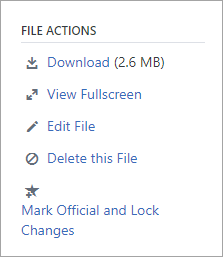
-
Nurodykite vietą, ir tada spustelėkite įrašyti.
-
-
Nusiųskite failą.
-
"Yammer" ar grupės failai puslapyje spustelėkite Įkelti failą arba įkelti.
-
Spustelėkite Pasirinkti failą, pasirinkite failą, spustelėkite atidaryti, ir tada spustelėkite nusiųsti.
-
-
Įsitikinkite, kad jūsų pakeitimai.










